Las plantillas personalizadas le dan al usuario la opción de generar un elemento en múltiples formas diferentes. EA le permite definir plantillas personalizadas que están asociadas con elementos dados y llamar a estas plantillas desde plantillas existentes. Incluso puede agregar sobre-escrituras de estereotipos a sus plantillas personalizadas. Por ejemplo, puede querer listar todos sus parámetros y sus notas en notas de métodos.
Para crear una nueva plantilla personalizada:
1. Seleccione la opción de menú Configuraciones | Plantillas de Generación de Código o presione [Ctrl]+[Shift]+[P]. Se desplegará la pestaña Editor de Plantillas de Código.
2. En el campo Lenguaje , haga clic en la flecha de la lista desplegable y seleccione el lenguaje apropiado.
3. Presione Agregar nueva plantilla personalizada. Se abrirá la ventana Crear nueva plantilla personalizada.
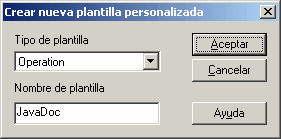
4. En el campo Tipo de plantilla haga clic en la flecha de la lista desplegable y seleccione el elemento apropiado. Los elementos que se soportan actualmente son:
| • | Atributo |
| • | Clase |
| • | Operación |
| • | Parámetro |
5. En el campo Nombre de plantilla, escriba un nombre apropiado, luego presione el botón Aceptar.
6. En la pestaña Editor de código de plantilla, la nueva plantilla se mostrará en la lista de Plantillas con el valor Si en el campo modificado. La plantilla será llamada <Tipo de Elemento>__<Nombre de Plantilla> - por ejemplo, Parámetro__JavaDoc.
7. Seleccione la plantilla apropiada desde la lista de Plantillas y cree una Plantilla que cumpla con sus requisitos.
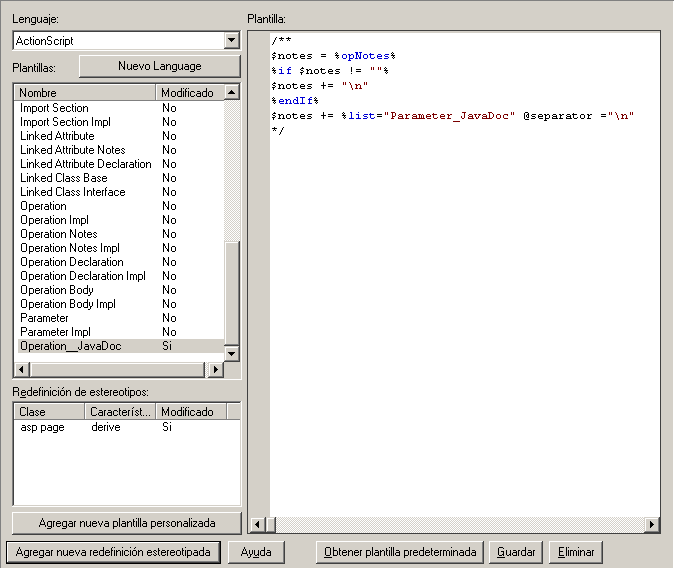
8. Presione el botón Guardar. Esto almacena la nueva plantilla estereotipada en el archivo .EAP. La plantilla ahora está disponible desde la lista de plantillas y vía sustitución directa para usar.